相信很多人都知道怎么刻录视频到光盘中了,可是如果刻录视频时,添加刻录的视频没几个之后,就显示光盘容量不够不能够进行刻录,那么这个时候就需要通过更改视频的码率,把视频的码率调低之后,视频大小被压缩了,降低了视频码率那么视频的画质也会降低的,这是必然的。视频码率和视频质量是鱼和熊掌的问题,但可以适当压当,也可以稍微牺牲一些画质达到刻录多一点的效果这个要看你具体的需要。此教程方案用到的工具下载:http://www.leawo.cn/ND_upload.php?do=info&id=5386 要刻录视频就要用到下面的工具,下面就是软件的主界面,点击“添加视频”按钮,然后从电脑中选择多个要刻录的视频文件进去,点击“打开” 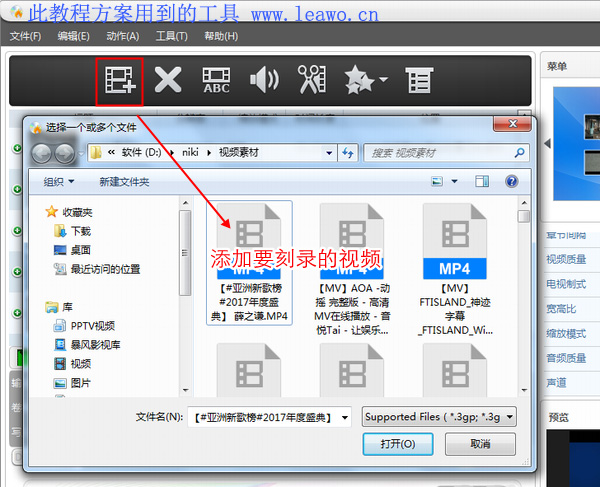 小编这里添加了十四个视频后,光盘的容量已经显示接近光盘最大的容量了。小编添加的视频大小都不大,几分钟、十几分钟、二十几分钟的视频都有。可以按住视频移动视频的顺序位置。 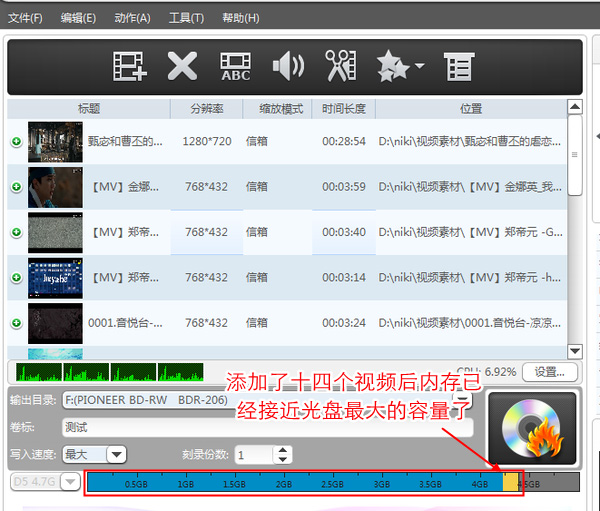 视频还没添加完毕,光盘的容量已经不够了怎么办,接下来就点击“设置”在设置窗口里的输出界面中视频设置下的“码率”,一般软件默认的码率是“5Mbps(视频质量一般)”,那么还有3Mbps和2Mbps可以选择,而且2Mbps已经是最低的码率了不能再低了。选择一个码率值之后就可以点击“确定”,调整了码率值后是统一调整所有视频的码率。 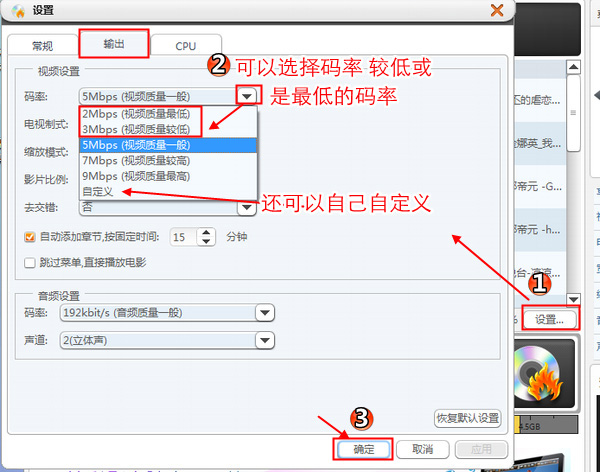 小编分别选择了“3Mbps和2Mbps”作为对比,选择了码率“3Mbps(视频质量较低)”后从原本的超过4GB的光盘容量一下子缩小到了2.5GB了,可见降低了码率之后,光盘容量就大大的减少了,减少了接近一半的。那么再看看选择了码率“2Mbps(视频质量最低)”之后的光盘容量是比少于2GB的,还是有再减少一些容量的。 不过要注意了:选择2Mbps视频质量就是最低了,就是画质会是最低的画质,如果你不想要视频画质太差的话,可以选择3Mbps或4Mbps,选择3Mbps最合适了。  码率选择设置完成之后,回到软件主界面中,软件右侧是光盘开始菜单的面板,可以选择光盘菜单的模板,左右移动就可以浏览模板,模板都挺好看的。如果你不想要有开始菜单的话,就可以点击打开“菜单模板”,然后勾选上“没有菜单”,这样刻录出来的视频就没有开始菜单了。 对了,因为一页菜单只能显示四个视频,如果你要刻录的视频越多,光是开始菜单就有好几页了,软件不能够设置只显示文字的菜单界面,只能设置显示预览画面的窗口。 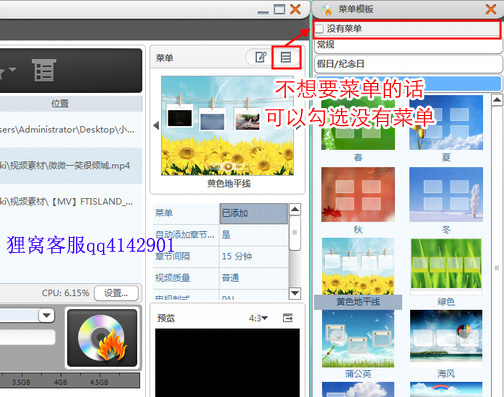 码率降低了之后,光盘中还有多余的容量还可以添加视频,所以小编又添加了多个视频进来,总共添加24个视频,不过因为小编添加的视频大小都不是很大,所以能够添加二十多个视频。现在就可以把光盘放进主机的光驱上了,输出目录那里只要保持默认选项即可,不需要更改。卷标处可以更改名称,这是光盘的名称。还可以输入要刻录多少份光盘的数量。最后就可以点击“刻录”按钮,开始刻录视频了。  如果你插入光盘不是空白的光盘的话,就会弹出下面的提示框,如果要刻录的话,要擦除掉原来光盘中的数据。如果你的光盘中有重要的数据,最好还是用空白的光盘进行刻录。 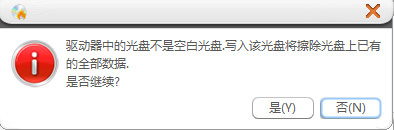 接着就等待光盘正在刻录,刻录是需要一些时间的,要刻录的视频越多,刻录的时间就越久,刻录期间不要关闭软件,否则就要重新刻录了。 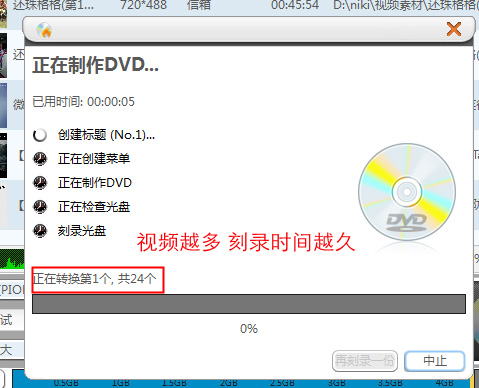 等到视频刻录到光盘完成后,电脑主机的光驱会自动弹出来,这时候光盘就刻录成功了!然后就可以点击“完成”按钮。 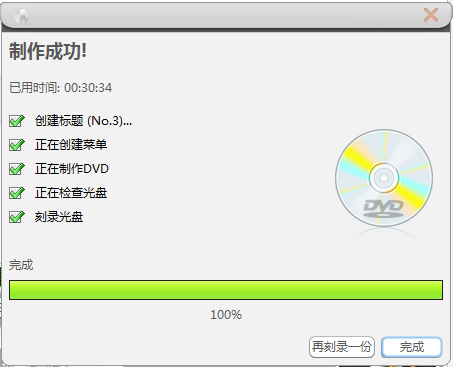 最后要来测试下光盘是否刻录成功,再把光盘放入光驱,打开暴风影音播放器,在主界面中点击“打开文件”--“打开碟片/DVD”中的“测试(这是小编刻录的光盘时修改的名称)”,然后就会显示开始菜单哦,菜单中的小预览窗口还会自动播放视频,能够让你很快的找到视频分别是哪个,最后点击视频就可以进行播放了。 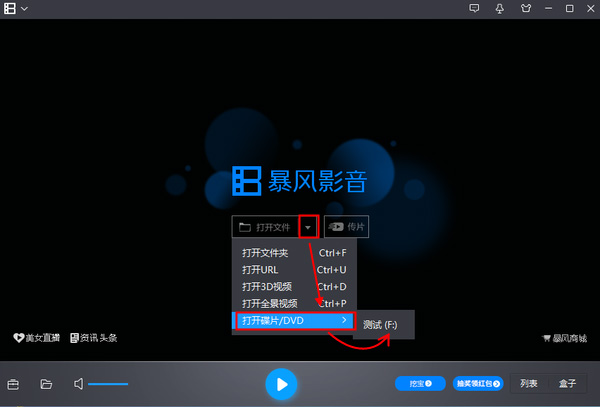 好了,如何通过调整视频码率,来达到压缩视频,能够刻录更多的视频的教程就写到这里啦,所以小编再次强调一下,视频码率和视频质量是鱼和熊掌的问题,但可以适当压当,也可以稍微牺牲一些画质达到刻录多一点的效果这个还是要看你具体的需要。 如果你们在刻录的过程中遇到问题,可以联系狸窝在线客服qq41442901。小编写了很多关于刻录的教程哦,感兴趣的可以到小编的个人主页去查看。比如:制作iso镜像文件、刻录视频前剪辑视频、同时刻录多张光盘、制作光盘启动菜单 【一晃在狸窝已经有5个年头了,真是学习了很多。】 ^_^ ^︵^随意打赏-让你好运常伴随^-^ |

